微信小程序顶部导航栏滑动tab效果
小程序商品展示需要导航栏的商品分类进行滑动,供大家参考,具体内容如下
效果图:

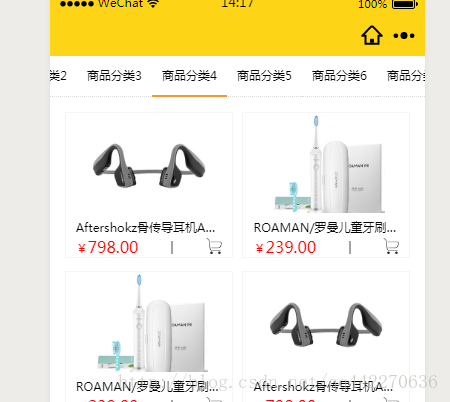
首先是滑动的效果:
<scroll-view scroll-x="true" style="width: 100%;white-space:nowrap;"> </scroll-view>
小程序使用</scroll-view>,横向移动即可
WXML:这里面我将导航栏显示类目定义为5个,每个20%,当超出5个分类,也就是index>4的时候,导航栏下面的省略号加上(因为tab-nac的border-bottom只能显示到第五个分类)
<scroll-view scroll-x="true" style="width: 100%;white-space:nowrap;">
<!-- tab -->
<view class="tab">
<view class="tab-nav" style='font-size:12px'>
<view wx:for="{{tabnav.tabitem}}" bindtap="setTab" data-tabindex="{{index}}" style="min-width:20%;max-width:20%;text-align:center;height: 80rpx;
{{index>4?'border-bottom: 1rpx dotted #ddd;':''}}">{{item.text}}</view>
<view >
<view class="tab-line" style="width:{{100/tabnav.tabnum}}%;transform:translateX({{100*showtab}}%);"></view>
</view>
</view>
</view>
</scroll-view>
wXSS:
.tab{
display: flex;
flex-direction: column;
}
.tab-nav{
height: 80rpx;
background: #fff;
border-bottom: 0.5rpx dotted #ddd;
display: flex;
line-height: 79rpx;
position: relative;
}
.tab-line{
position: absolute;
left: 0;
bottom: -1rpx;
height: 4rpx;
background: #f7982a;
transition: all 0.3s;
}
.tab-content{
flex: 1;
overflow-y: auto;
overflow-x: hidden;
}
JS:
import util from './../../utils/util.js';
Page({
data: {
showtab: 0, //顶部选项卡索引
tabnav: {
tabnum: 5,
tabitem: [
{
"id": 0,
"text": "商品分类1"
},
{
"id": 1,
"text": "商品分类2"
},
{
"id": 2,
"text": "商品分类3"
},
{
"id": 3,
"text": "商品分类4"
},
{
"id": 4,
"text": "商品分类5"
},
{
"id": 5,
"text": "商品分类6"
},
{
"id": 6,
"text": "商品分类7"
}
]
},
productList: [],
},
onLoad: function () {
},
setTab: function (e) {
const edata = e.currentTarget.dataset;
this.setData({
showtab: edata.tabindex,
})
},
})
以上就是本文的全部内容,希望对大家的学习有所帮助,也希望大家多多支持我们。
赞 (0)

